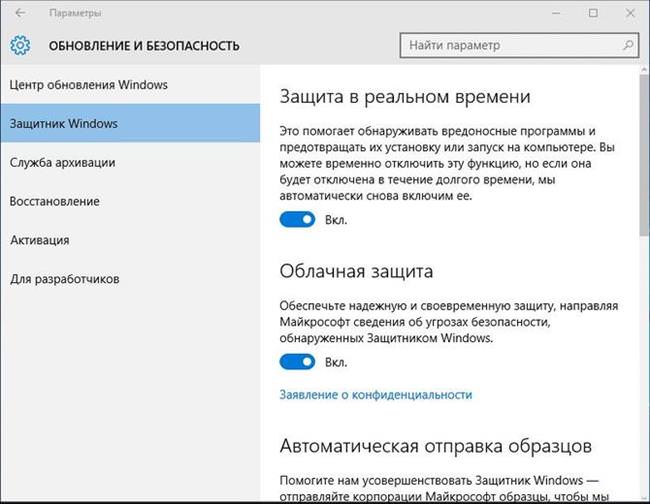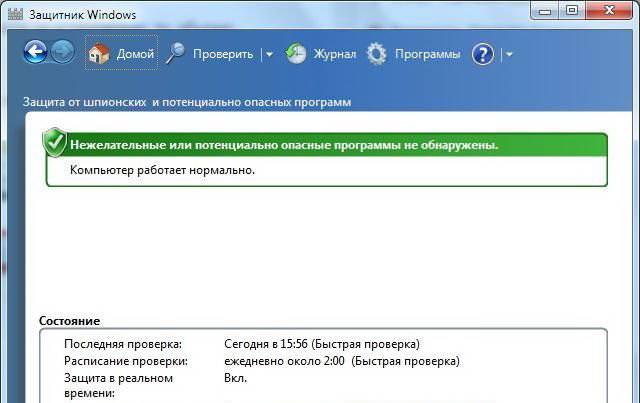Налаштування Антивірусу
В налаштуваннях Windows Defender дуже багато корисних пунктів
Параметри Windows 8
При вході в параметри з лівої сторони розташовано багато корисних опцій. Перша опція «Захист в реальному часі». Тут обов’язково повинна стояти галочка «Увімкнути захист в реальному часі» і програма почне працювати самостійно.
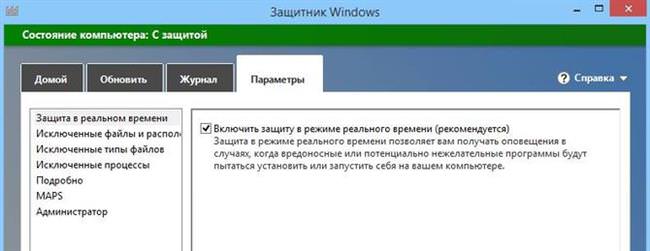
Інші три розділи: «Виключені файли», «Виключені типи файлів» та «Виключені процеси», допомагають налаштувати параметри сканування тільки певних місць і файлів. Тобто дані у винятках не скануються, так як є надійними.
Розділ «Докладно» містить опції, які відповідають за перевірку файлів. Обов’язково повинні стояти галочки «Перевіряти архівні файли» (перевірять RAR і ZIP архіви), «Перевіряти знімні носії» (Перевіряє різні флешки, зовнішні жорсткі диски і смартфони). Обов’язково повинен бути включений пункт «Створити точку відновлення системи», на випадок збою Віндовс, тоді можна буде все відновити.
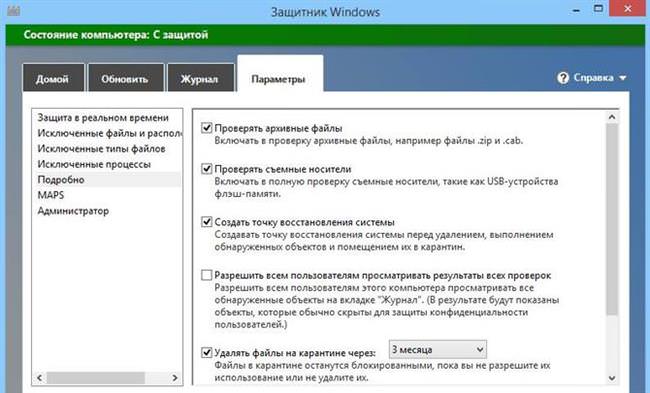
У розділі MAPS є можливість відключити функцію відправки отриманих захисником даних на сервер Microsoft. Для цього треба відзначити опцію «Я не хочу приєднуватися до служби MAPS».
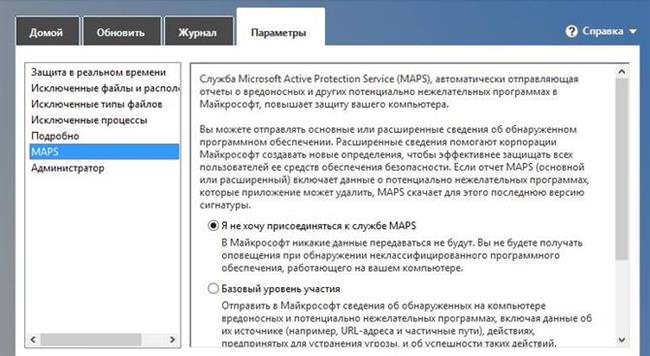
Розділ «Адміністратор» містить тільки один параметр, який повинен бути включений – «Включити додаток».
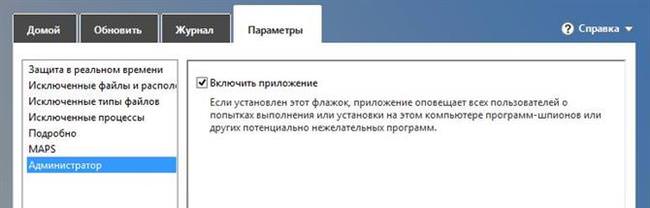
Параметри Windows 10
Тут досить відкрити параметри системи за допомогою поєднання клавіш Win+I і перейти в розділ «Оновлення та безпека», а звідти у вкладку «Захисник Windows».
Всі параметри розписані, є чекбокс «Вкл.» чи «Викл». Здебільшого вони дублюють вищеописані параметри. Природно, краще включити всі параметри, якщо вони вимкнені.